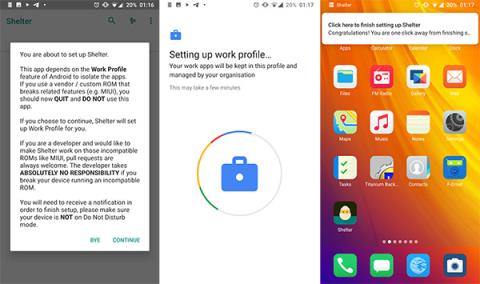Shelter ir ļoti ērta Android drošības aplikācija, kas ļauj ievietot aplikācijas smilšu kastē . Tālāk esošajā rakstā Quantrimang pastāstīs par to, kā Shelter darbojas un kā izmantot šo rīku.
Izcelsme un lejupielāde Shelter
Shelter ir bezmaksas un atvērtā koda programmatūra, kurā ir iebūvēta Android darba profila funkcionalitāte un kas ir pieejama visiem lietotājiem.
Parasti darba profilam var piekļūt tikai ar augstas klases un dārgu programmatūru. Šī programmatūra ļauj darbiniekiem izmantot vienu ierīci gan darbam, gan privātumam, vienlaikus saglabājot ar abām ierīcēm saistītos datus atsevišķi.
Daži uzņēmumi, piemēram, Samsung, piedāvā arī līdzīgas funkcijas. Tomēr Shelter var piekļūt un izmantot vairākās ierīcēs.
Lai sāktu, lejupielādējiet lietotni. Google politiku dēļ Play veikala versijā trūks funkcijas Files Shuttle . Pilno versiju var lejupielādēt no F-Droid .
Kā instalēt un iestatīt Shelter
Kad esat lejupielādējis un instalējis Shelter, ir jāveic dažas darbības, pirms sākat to lietot. Lai atvērtu aplikāciju, noklikšķiniet uz ikonas ar attēlu, kurā redzams no olas izšķiļas vistas attēls.

Tiks parādīts dialoglodziņš, brīdinot, ka nevajadzētu palaist to tālrunī, kurā ir izmantota darba reģistrēšanas programmatūra, piemēram, Secure Folder vai Hidden Folders . Ja neesat pārliecināts, atlasiet Bye vai atlasiet Turpināt , lai turpinātu.
Nākamajā ekrānā tiek parādīts, ka gatavojaties iestatīt darba profilu, ko pārvalda jūsu uzņēmums. Tomēr tas ir parastais ekrāns no Android darba profila pārvaldnieka. Patversmes kods ir pieejams ikvienam, lai to pārbaudītu, un tas nekonstatēja ar lietojumprogrammu saistītas drošības problēmas. Ja viss ir kārtībā, noklikšķiniet uz Pieņemt un turpināt .
Nākamais ir sava darba profila iestatīšana. Šis process var ilgt dažas minūtes.
Kad darba profils ir gatavs, sākuma ekrānā tiek gaidīts paziņojums. Velciet paziņojumu joslu un noklikšķiniet uz ziņojuma, lai pabeigtu iestatīšanu. Pajumte drīzumā tiks restartēta, ja nē, noklikšķiniet uz ikonas, lai to atvērtu.
Atverot Shelter, jūs redzēsit divas cilnes: Galvenā (uzskaita parastajā profilā instalētās lietotnes) un Shelter (uzskaita izspēles vai smilškastē instalētās lietotnes).
Programmas Shelter var instalēt trīs veidos:
- Izmantojot Shelter, varat atdarināt jebkuru lietojumprogrammu, kas jau pastāv ierīcē. Tiek pieņemts, ka lietotne ir tikko instalēta, un tā nekopē iestatījumus vai datus no vecās lietotnes.
- Varat emulēt Google Play veikalu vai F-Droid un instalēt lietotnes tieši savā darba profilā. Šī funkcija ir ļoti noderīga, ja nevēlaties, lai divas identiskas lietojumprogrammas aizņemtu daudz vietas.
- Varat izmantot APK instalēšanas funkciju Shelter no trīs punktu izvēlnes augšējā labajā stūrī. Šī funkcija atvērs failu pārlūkprogrammu, lai jūs varētu atrast APK failu.
Hipotētiskā lietojumprogrammas iestatīšana pakalpojumā Shelter
Lai izsmietu pirmo lietojumprogrammu, noklikšķiniet uz tās nosaukuma cilnē Galvenā . Noklikšķinot uz lietojumprogrammas nosaukuma, parādīsies dialoglodziņš, kas informēs, ka aktivitātes ir pieejamas. Iespējas ietver Clone to Shelter (darba profils) vai Atinstalēt . Noklikšķiniet uz Klonēt patversmē .

Tiks nosūtīts paziņojums, ka jūsu tālrunim drošības apsvērumu dēļ nav atļauts instalēt nezināmas aplikācijas no Shelter. Šī ir Android drošības funkcija, kas neļauj cilvēkiem instalēt lietotnes no trešo pušu avotiem. Ja vēlaties turpināt, pieskarieties vienumam Iestatījumi .
Nākamajā ekrānā atlasiet Atļaut no šī avota . Atļaujiet Shelter piekļuvi, lai instalētu programmatūru, pēc tam noklikšķiniet uz atpakaļvērstās bultiņas augšējā kreisajā stūrī.
Lai turpinātu, atlasiet Instalēt . Kad lietotne būs instalēta, tā būs redzama cilnē Shelter . Noklikšķiniet uz ikonas, lai iegūtu izvēlnes opcijas.
Pēc tam atlasiet Palaist , lai atvērtu lietojumprogrammu, vai Izveidot atsaldēšanu un/vai Palaist saīsni, lai ievietotu ikonu sākuma ekrānā. Shelter lietojumprogrammas ikonas sākuma ekrānā ir atzīmētas ar mazu zilu lādiņu, kas palīdz tās atšķirt no parastajām lietojumprogrammām.
Atverot lietotni, varat sākt to lietot parastajā veidā, izņemot to, ka lietotne tiks droši izolēta no pārējās ierīces.